怎么用PS把人p高?
溜溜自学 平面设计 2022-04-22 浏览:2065
大家好,我是小溜,PS是我们最常用的修图软件,功能很强大,那么怎么用PS把人p高呢?下面就来介绍一下PS中把人物p高的方法,希望对你有所帮助。
想要更深入的了解“PS”可以点击免费试听溜溜自学网课程>>
工具/软件
电脑型号:联想(Lenovo)天逸510S;系统版本:Windows7;软件版本:PS CS6
怎么用PS把人P高
第1步
第一步:在ps软件中打开需要把人P高的图片。
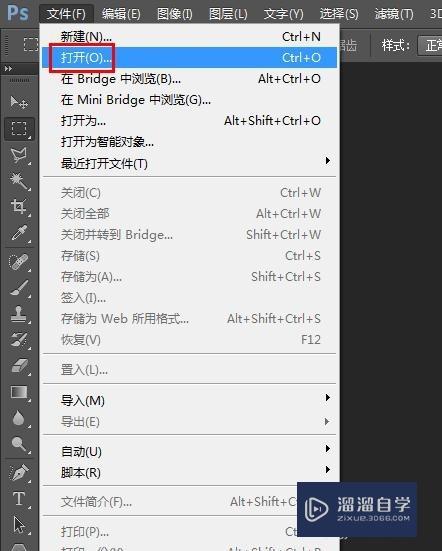
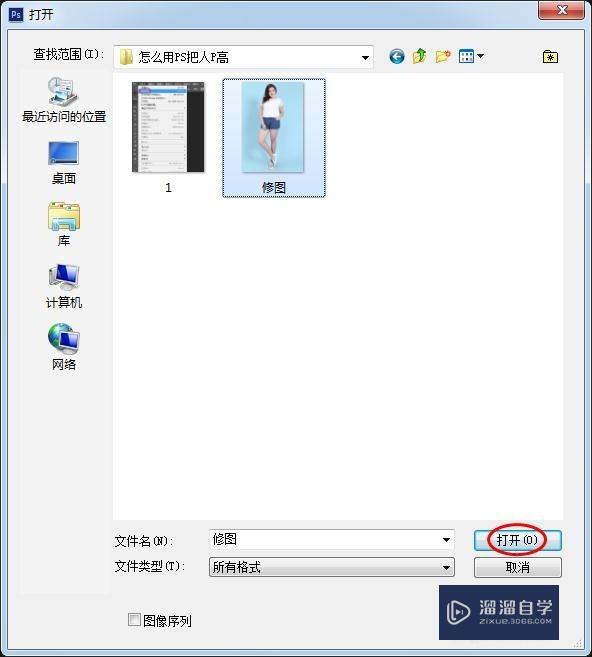
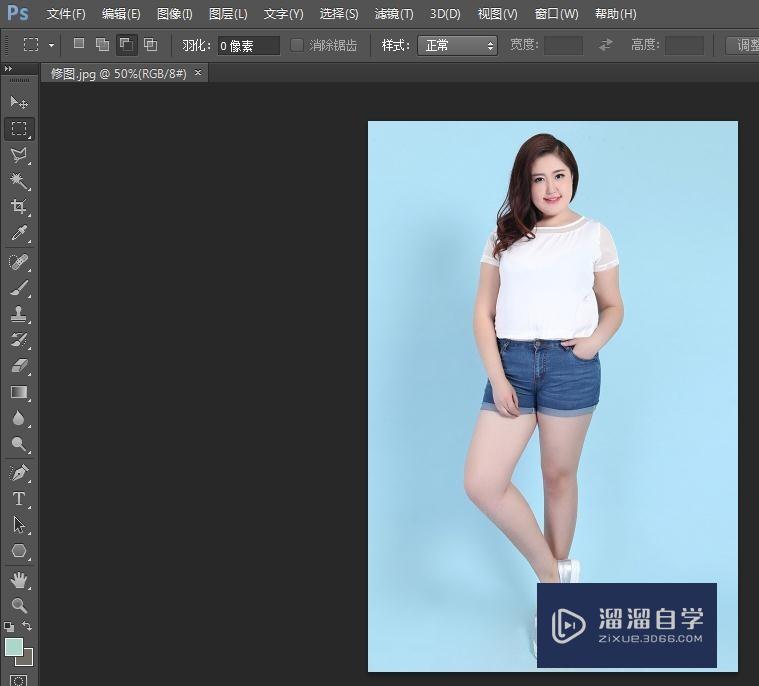
第2步
第二步:按Ctrl+J键复制背景图层。
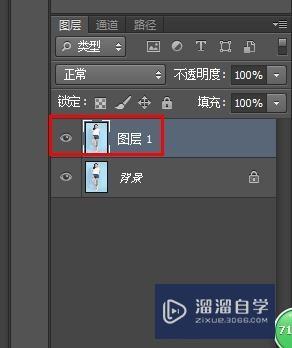
第3步
第三步:在左侧工具栏中选择“矩形选框工具”,选中人物的部分区域。

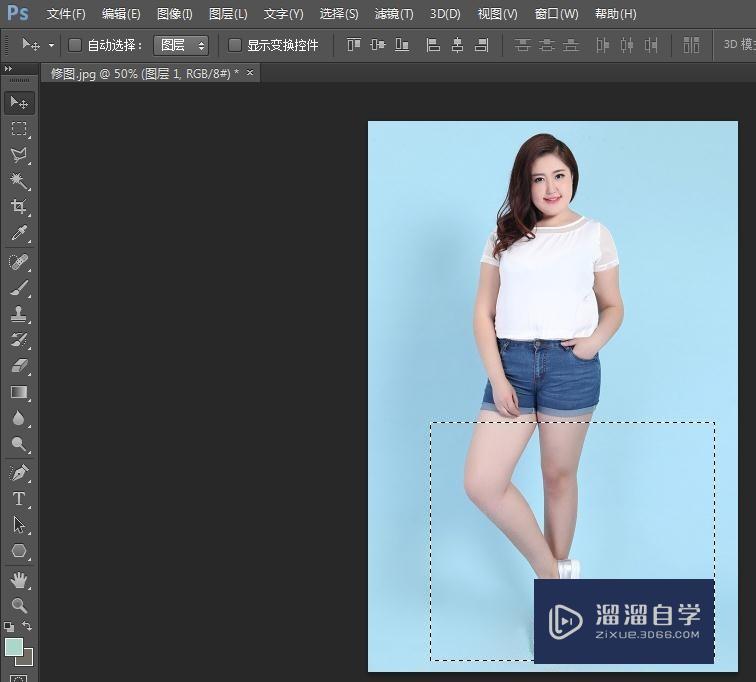
第4步
第四步:按Ctrl+T键调整选中的区域,拉伸人物线条。
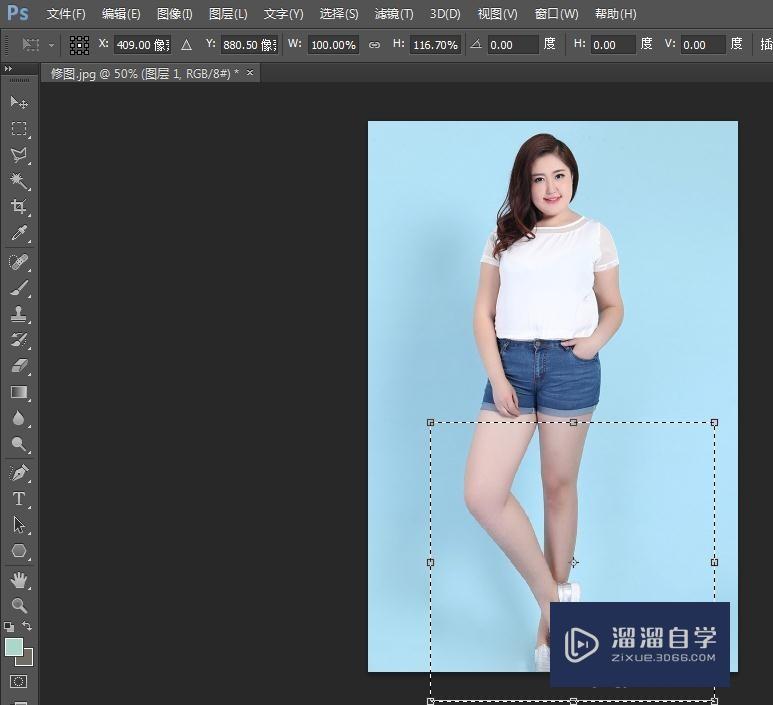
第5步
第五步:调整至合适的位置后,单击“应用”按钮。
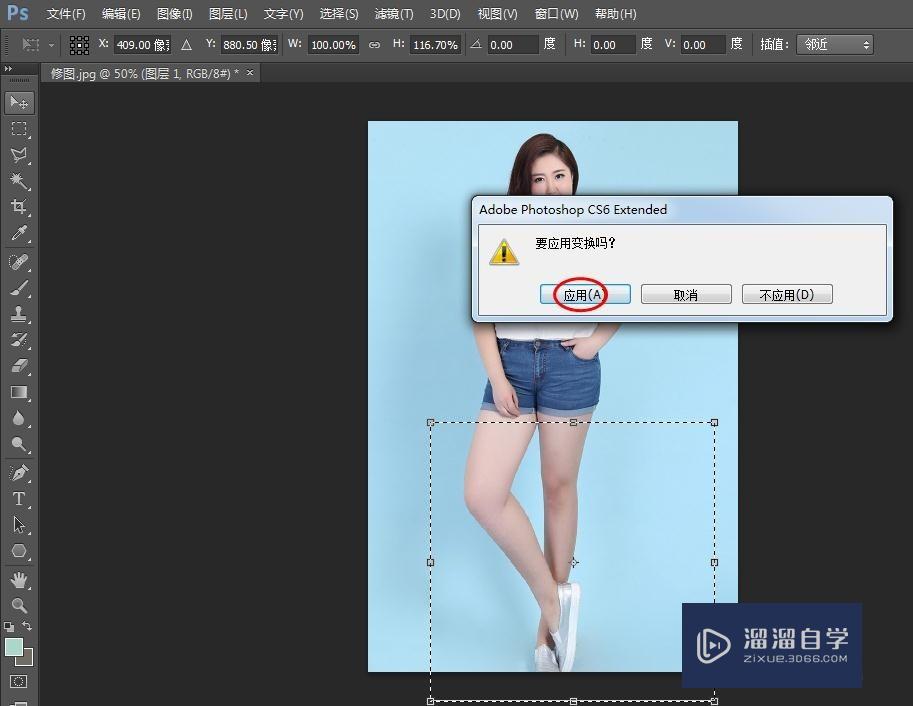
第6步
第六步:通过相同的方法把人物P到合适的高度就可以了。
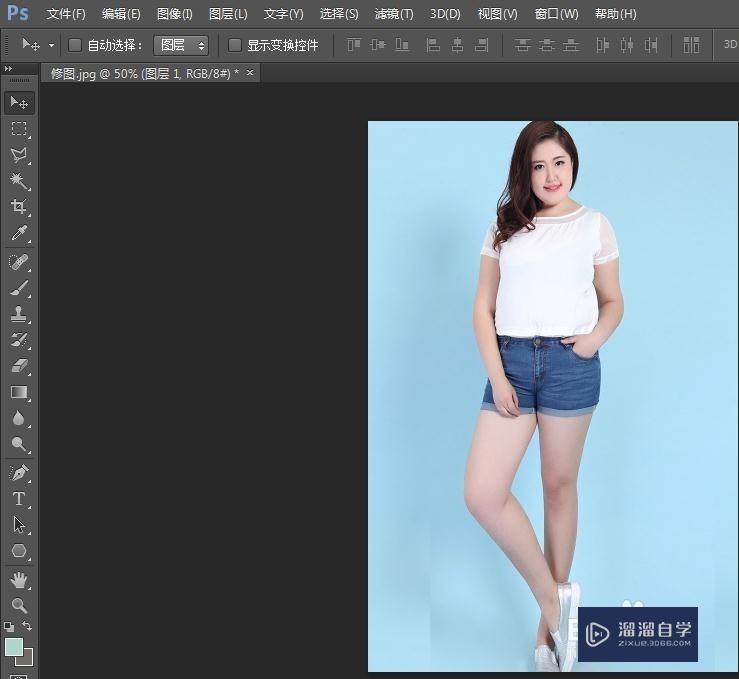
温馨提示
好了,以上就是“怎么用PS把人p高?”这篇文章全部内容了,小编已经全部分享给大家了,还不会的小伙伴们多看几次哦!最后,希望小编今天分享的文章能帮助到各位小伙伴,喜欢的朋友记得点赞或者转发哦!
相关文章
距结束 06 天 07 : 20 : 17
距结束 01 天 19 : 20 : 17
首页








